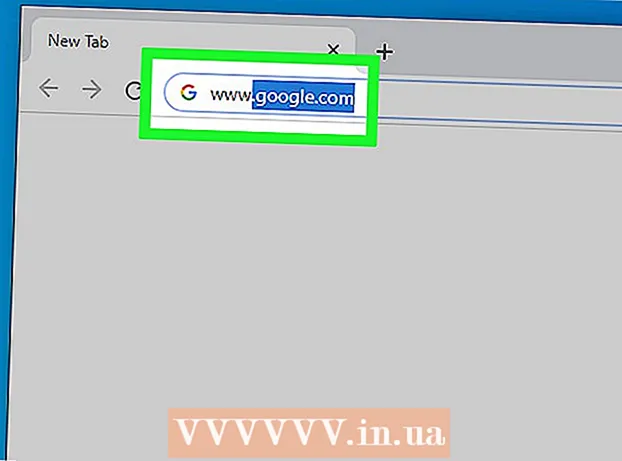Հեղինակ:
Judy Howell
Ստեղծման Ամսաթիվը:
28 Հուլիս 2021
Թարմացման Ամսաթիվը:
1 Հուլիս 2024
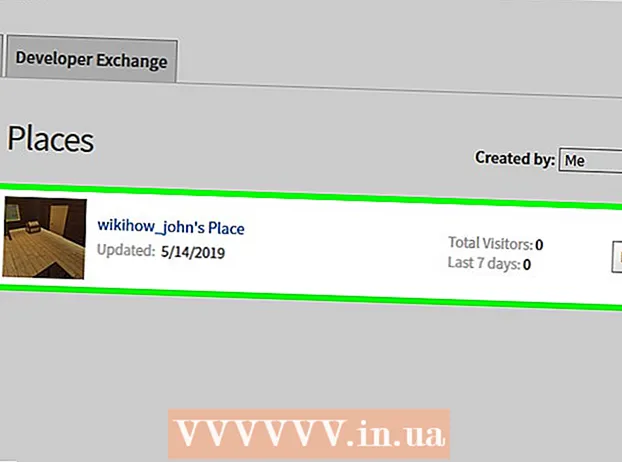
Բովանդակություն
Այս wikiHow- ը ձեզ սովորեցնում է, թե ինչպես ստանալ ադմինիստրատորի իրավունքներ ձեր Roblox տարածքում: Դա անելու համար նախ պետք է ձեր համակարգչում տեղադրել Roblox- ը:
Քայլել
 Բացեք Kohl- ի ադմինիստրատորի էջը: Ձեր վեբ զննարկիչում անցեք https://www.roblox.com/library/172732271/Kohls-Admin-Infinite կայք: Այս մոդը թույլ է տալիս օգտագործել Խաղի Ստեղծողի լիազորությունները, մինչդեռ ձեր տարածքում լինեք Roblox խաղի մեջտեղում:
Բացեք Kohl- ի ադմինիստրատորի էջը: Ձեր վեբ զննարկիչում անցեք https://www.roblox.com/library/172732271/Kohls-Admin-Infinite կայք: Այս մոդը թույլ է տալիս օգտագործել Խաղի Ստեղծողի լիազորությունները, մինչդեռ ձեր տարածքում լինեք Roblox խաղի մեջտեղում:  կտտացրեք Ստացեք. Սա կանաչ կոճակ է էջի աջ կողմում: Սա ձեր գույքագրմանը կավելացնի Kohl's Admin Infinite- ը:
կտտացրեք Ստացեք. Սա կանաչ կոճակ է էջի աջ կողմում: Սա ձեր գույքագրմանը կավելացնի Kohl's Admin Infinite- ը: - Եթե դուք մուտք չեք գործել ձեր Roblox պրոֆիլ, սեղմելուց հետո հարկավոր է էջի վերևի ձախ անկյունում մուտքագրել ձեր Roblox օգտվողի անունն ու գաղտնաբառը: Ստացեք կտտացրեց
 Կտտացրեք ներդիրին Արգացնել. Այս տարբերակը կտեսնեք էջի վերևում գտնվող կապույտ տողում:
Կտտացրեք ներդիրին Արգացնել. Այս տարբերակը կտեսնեք էջի վերևում գտնվող կապույտ տողում:  կտտացրեք Տեղերը. Այս տարբերակը կարելի է գտնել էջի մեջտեղում, հենց «Իմ ստեղծագործությունները» ներդիրի տակ: Սա կբացի ձեր բոլոր ներկա սենյակների ցուցակը:
կտտացրեք Տեղերը. Այս տարբերակը կարելի է գտնել էջի մեջտեղում, հենց «Իմ ստեղծագործությունները» ներդիրի տակ: Սա կբացի ձեր բոլոր ներկա սենյակների ցուցակը:  Գտեք այն սենյակը, որտեղ ցանկանում եք ավելացնել ադմինիստրատորի իրավունքները: Եթե ունեք մի քանի սենյակ, ոլորեք ներքև, մինչև գտնեք այն սենյակը, որը ցանկանում եք խմբագրել:
Գտեք այն սենյակը, որտեղ ցանկանում եք ավելացնել ադմինիստրատորի իրավունքները: Եթե ունեք մի քանի սենյակ, ոլորեք ներքև, մինչև գտնեք այն սենյակը, որը ցանկանում եք խմբագրել:  կտտացրեք Խմբագրել. Այս տարբերակը կարելի է գտնել սենյակի անվան և պատկերակի աջ կողմում: Սա կբացի Roblox- ը:
կտտացրեք Խմբագրել. Այս տարբերակը կարելի է գտնել սենյակի անվան և պատկերակի աջ կողմում: Սա կբացի Roblox- ը: - Եթե օգտագործում եք վեբ զննարկիչ, որն ինքնաբերաբար չի բացում արտաքին հղումները (օրինակ ՝ Google Chrome), ձեզ հարկավոր է սեղմել Բացեք Roblox- ը կամ նման մի բան նախքան շարունակելը:
 Կտտացրեք այն Մոդելներ բացվող ընտրացանկ: Այս բացվող ցանկը կարելի է գտնել էջի ձախ կողմում գտնվող «Գործիքատուփի» վերին ձախ մասում: Կհայտնվի բացվող ընտրացանկ:
Կտտացրեք այն Մոդելներ բացվող ընտրացանկ: Այս բացվող ցանկը կարելի է գտնել էջի ձախ կողմում գտնվող «Գործիքատուփի» վերին ձախ մասում: Կհայտնվի բացվող ընտրացանկ:  կտտացրեք Իմ մոդելները. Այս տարբերակը կարող եք գտնել բացվող ցանկում:
կտտացրեք Իմ մոդելները. Այս տարբերակը կարող եք գտնել բացվող ցանկում:  Կտտացրեք և քաշեք Kohl- ի Admin Infinite- ը դեպի ձեր տարածքը: Դուք գտնում եք Kohl- ի Admin Infinite- ը բացվող ցանկի տակ գտնվող պատուհանում Իմ մոդելները; կտտացնելով այն և քարշ տալով ձեր տարածքի պատուհանը, դուք այն ավելացնում եք այդ տարածքին:
Կտտացրեք և քաշեք Kohl- ի Admin Infinite- ը դեպի ձեր տարածքը: Դուք գտնում եք Kohl- ի Admin Infinite- ը բացվող ցանկի տակ գտնվող պատուհանում Իմ մոդելները; կտտացնելով այն և քարշ տալով ձեր տարածքի պատուհանը, դուք այն ավելացնում եք այդ տարածքին:  Աջ կտտացրեք Kohl- ի Admin Infinite- ը. Սա կարելի է գտնել պատուհանի վերևի աջ մասում գտնվող «Հետազոտող» բաժնում:
Աջ կտտացրեք Kohl- ի Admin Infinite- ը. Սա կարելի է գտնել պատուհանի վերևի աջ մասում գտնվող «Հետազոտող» բաժնում:  կտտացրեք Խմբավորել. Այս տարբերակը կարելի է գտնել աջ կտտոցի ընտրացանկում: Դրանով դուք ավարտել եք Ադմինիստրատորների ինտեգրումը:
կտտացրեք Խմբավորել. Այս տարբերակը կարելի է գտնել աջ կտտոցի ընտրացանկում: Դրանով դուք ավարտել եք Ադմինիստրատորների ինտեգրումը:  կտտացրեք Ֆայլ. Այս տարբերակը կարելի է գտնել պատուհանի վերին ձախ անկյունում: Կհայտնվի բացվող ընտրացանկ:
կտտացրեք Ֆայլ. Այս տարբերակը կարելի է գտնել պատուհանի վերին ձախ անկյունում: Կհայտնվի բացվող ընտրացանկ:  կտտացրեք Հրապարակել Roblox- ին. Դուք կարող եք գտնել սա բացվող ցանկում Ֆայլ, Սեղմելով դրա վրա, ձեր փոփոխությունները կկիրառվեն ձեր Roblox առցանց տարածքում:
կտտացրեք Հրապարակել Roblox- ին. Դուք կարող եք գտնել սա բացվող ցանկում Ֆայլ, Սեղմելով դրա վրա, ձեր փոփոխությունները կկիրառվեն ձեր Roblox առցանց տարածքում:  Խաղացեք ձեր սենյակում `ադմինիստրատորի իրավունքներով: Ձեր զննարկիչում կտտացրեք այն սենյակին, որտեղ ավելացրել եք Kohl's Admin Infinite- ը, այնուհետև կտտացրեք Խաղալ սենյակի անվան տակ: Այժմ դուք պետք է կարողանաք օգտագործել Խաղի Ստեղծողի հրամանները խաղի մեջ:
Խաղացեք ձեր սենյակում `ադմինիստրատորի իրավունքներով: Ձեր զննարկիչում կտտացրեք այն սենյակին, որտեղ ավելացրել եք Kohl's Admin Infinite- ը, այնուհետև կտտացրեք Խաղալ սենյակի անվան տակ: Այժմ դուք պետք է կարողանաք օգտագործել Խաղի Ստեղծողի հրամանները խաղի մեջ:
Խորհուրդներ
- Այս գործընթացը կարող եք նաև օգտագործել այլ Admin mods- ի հետ, բայց Kohl's Admin Infinite- ը հաստատվել է Roblox- ի կողմից, մինչդեռ մյուս mod- ները կարող են խափանվել կամ ապացուցել, որ անվստահելի են:
- Ադմինիստրատորի այլ տարբերակներ մատչելի են:
Arnգուշացումներ
- Խաղալիս ձեր Roblox խաղի ասպեկտների փոփոխությունը կարող է խաղն անկայուն դարձնել: